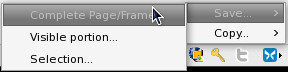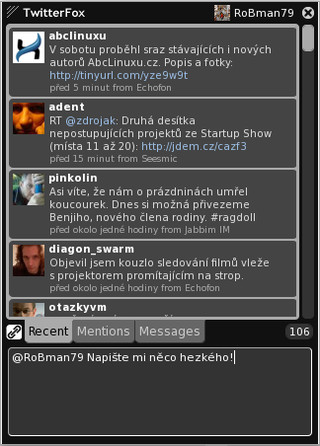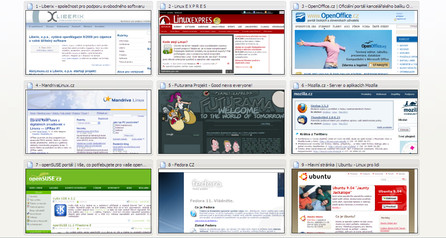Screengrab
Určitě to znáte. Potřebujete sejmout obrázek nějaké webové stránky, ale problém je třeba v tom, že do oblasti viditelné na obrazovce se vám nevejde zdaleka vše, co bystě chtěli mít na výsledném obrázku. Pro Firefox existuje několik rozšíření, které tuto situaci řeší, ale Screengrab je z nich asi nejlepší. Můžete „vyfotit“ buď pouze oblast stránky, kterou vidíte na obrazovce, nebo celou stránku, případně vámi vybranou oblast - tu jednoduše vytáhnete myší. Výsledek lze rovnou uložit nebo zkopírovat do schránky. Při ukládání máte na výběr dva formáty. Pro podobné potřeby je určitě nejvhodnější použít PNG, ale můžete zvolit i JPG, tam už ale musíte počítat se ztrátovou kompresí a tedy občasným „kostičkováním“. Screengrab je vlastně velmi jednoduché rozšíření, nemá prakticky žádná nastavení a při běžné práci ho nezpozorujete. Vždy když ho ale budete potřebovat, svoji úlohu odvede na jedničku.
Stáhněte si: Screengrab
Echofon (TwitterFox)
Sociální sítě v posledních měsících zažívají obrovský boom, ať jde o Facebook, nebo českou většinovou populací zatím nepolíbený Twitter, který se těší podpory spíše u odborné veřejnosti. Podle původního názvu TwitterFox je jasné, o co se bude jednat v tomto případě. Dnes už se ale rozšíření jmenuje Echofon a kromě Firefoxu ho ve formě samostatné aplikace dostanete i na Mac OS X nebo iPhone. Po instalaci se ve stavovém řádku objeví ikonka Twitteru, přes kterou budete Echofon ovládat. V nastavení zadáte svoje přihlašovací údaje k Twitter účtu, zadáte, jak často chcete „tvíty“ aktualizovat a zdali se nové příspěvky mají zobrazit i v malém pop-up okně. Hlavní okno už nabízí funkce známé z Twitteru, čili příspěvky vašich oblíbenců, zmínky o vás a soukromé zprávy. Echofon se nesnaží uživatele oslnit dalšími funkcemi, ale zachovává jednoduchost a přímočarost Twitteru, což je určitě ku prospěchu a většina lidí to ocení.
Stáhněte si: Echofon
Speed Dial
Uživatelům Opery už je úplně jasné, co toto rozšíření umí. V roce 2007 přišel norský prohlížeč Opera s novou koncepcí přístupu k oblíbeným stránkám zvanou právě Speed Dial a mnoho uživatelů si ji velmi oblíbilo. Přitom je to koncept až podezřele jednoduchý. Speed Dial je několik řad polí, do kterých si můžete naskládat různé webové stránky a snadno k nim přistupovat. Celé to vypadá efektně, protože v onom poli vidíte screenshot stránky. Pokud stále nemáte představu, jak že to funguje, určitě se podívejte na obrázek níže. A jak se dalo očekávat, uživatelé ostatních prohlížečů po podobném vylepšení také toužili a alespoň u Firefoxu se ho dočkali. Speed Dial se výraznou inspirací u seveřanů vůbec netají, koneckonců se tvůrci nenamáhali ani změnit název. Ale abych jim tolik nekřivdil, nejedná se o obyčejný klon, bylo přidáno pár zajímavých funkcí. Můžete si různě přizpůsobit barvy a velikosti prvků nebo vytvořit více skupin Speed Dialu a mezi nimi přepínat. Při srovnání s původním Speed Dialem z Opery přináší ony nové možnosti, ale trochu ztrácí v eleganci a rychlosti.
Stáhněte si: Speed Dial
Tab Mix Plus
Tab Mix Plus rozšiřuje nastavení panelů o další možnosti. Například můžete mít panely rozložené do více řad, určit kolik panelů může maximálně být v jedné řadě, nastavit, kde se budou nové panely otevírat, jakým způsobem je lze zavřít, zvýrazňovat atd. Je jich opravdu mnoho a díky nim si můžete vyladit lištu panelů přesně podle vašeho gusta. Dále je zajímavá možnost ochrany panelu proti zavření nebo pokročilý správce relací. Buď můžete použít správce, který je už v základním Firefoxu, nebo v nastavení aktivovat ten pokročilý od Tab Mix Plus. Pokud jste jako já zvyklí pracovat s velkým množstvím panelů, tak vřele doporučuji, Tab Mix plus vás určitě nezklame.
Pozn. redaktora: Anglické slovo tab by mělo být překládáno spíše jako karta, nežli jako panel. Avšak vhledem k tomu, že se v počeštěném Firefoxu používá výraz panel, používáme ho i v tomto článku.
Stáhněte si: Tab Mix Plus
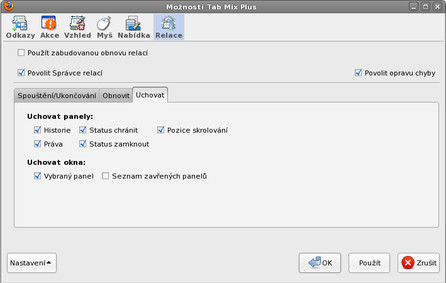 Tab Mix Plus: Rozšířený správce relací
Tab Mix Plus: Rozšířený správce relací
Download Statusbar
Jednou z nejkritizovanějších věcí na Firefoxu je správce stahování. Vytýká se mu málo funkcí, přílišná jednoduchost nebo to, že se vždy otevírá v samostatném okně. Vývojáři Download Statusbaru se tyto nedostatky snaží mazat a jsou v tom celkem úspěšní. Pochvalu zaslouží především přehlednost, jedná se vlastně jen o malou lištu, která se zobrazuje nad stavovým řádkem. Mně toto řešení velmi vyhovuje, o všech stahovaných souborech máte přehled, protože jsou neustále na očích, ale přitom samotná lišta zabere málo místa. Aby se vám líbil i vzhled lišty, máte připraveny rozsáhlé možnosti k úpravě vzhledu. Můžete nastavit všemožné barvičky, písma, velikosti panelů, jaké informace o stahování se mají zobrazovat a jaké ne. Kdyby vám tento způsob nevyhovoval, lze rozšíření přepnout do jednoduchého módu, kde seznam stahovaných souborů uvidíte až po vyžádání.
Stáhněte si: Download Statusbar
 Download Statusbar: Jednoduše a přehledně
Download Statusbar: Jednoduše a přehledně
Video DownloadHelper
Utilitek pro stahování Flash videí existuje nespočet, jedna umí stahovat z YouTube, druhá z Metacafe a takhle bych mohl pokračovat do nekonečna. Nyní jim jednoznačně kraluje právě Video DownloadHelper. S jeho pomocí dostanete téměř každé video, na které ukážete. Toto rozšíření přímo podporuje stahování z několika desítek serverů, myšleno v tom smyslu, že pro ty servery jsou napsané stahovací scripty přímo na míru. Ale ani u oficiálně nepodporovaných serverů většinou nebudete mít problém. Já osobně jsem se za dlouhé měsíce používání setkal pouze s několika málo případy, kdy si DownloadHelper nevěděl rady, ty by se daly spočítat na prstech jedné ruky. Mimo to nabízí přímo konverzi z FLV do nějakého přijatelnějšího formátu a lze s ním i hromadně stahovat obrázky z různých webových galerií.
Stáhněte si: Video DownloadHelper
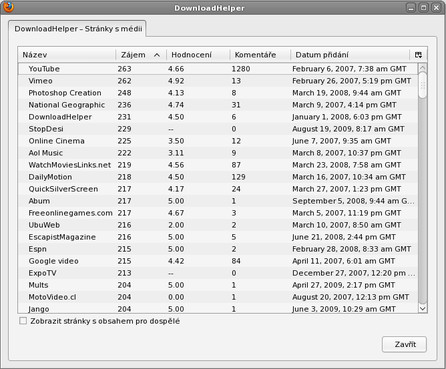 Video DownloadHelper: Hodnocení podpory jednotlivých serverů
Video DownloadHelper: Hodnocení podpory jednotlivých serverů
Hide Menubar
Už je to více než rok, co se na trhu prohlížečů objevil nový konkurent z dílny Googlu. Jmenuje se Chrome a tak trochu změnil nahlížení uživatelů na webový prohlížeč, a to hlavně v tom smyslu, že jsou nyní populární minimalistické koncepce, ve kterých mizí různé panely, nabídky a více prostoru se ponechává samotnému obsahu. Umocněno je to navíc tím faktem, že dnešní LCD monitory většinou mají poměr stran 16:10 a pomalu ale jistě míříme k 16:9, takže ubývají vertikální pixely. Podle takového trendu minimalizace rozhraní se v dalších verzích bude řídit i Firefox, více si o tom můžete přečíst zde. Na to si ale budeme muset ještě pár měsíců počkat, do té doby vám alespoň trochu může pomoci rozšíření Hide Menubar, které skryje hlavní menu. Opětovně ho můžete zobrazit klávesou [Alt]. Nic víc, nic míň. Toto je jediné využití. Ti z vás, kteří jsou majiteli například nějakého netbooku, ale dobře ví, že se těch pár pixelů může sakra hodit.
Stáhněte si: Hide Menubar
 Hide Menubar: A hlavní menu je fuč
Hide Menubar: A hlavní menu je fuč
AutoPager
Hledáte něco pomocí Googlu, ale otravuje vás, že po každých deseti výsledcích musíte překliknout na další stranu? AutoPager takové chování upravuje. Jakmile se přiblížíte konci stránky, tak se vám automaticky načte stránka další a zobrazí se pod tou předchozí. A není to jenom o Googlu, nastavení AutoPageru čítá odhadem stovky serverů, kde je možné toto rozšíření použít. Nechybí ani nejnavštěvovanější servery internetu vůbec - YouTube, Facebook, Twitter a mnoho dalších. Občas vám bude AutoPager fungovat i na nepodporovaných serverech, to se jedná možná o miliony případů, takže jeho chování na nich není ani nemůže být otestováno a můžete se setkat s rozhozením prvků na stránce a podobnými problémy. Když vstoupíte na stránku, se kterou umí AutoPager pracovat, tak vám nabídne, zda na ní má působit, nebo jí ponechat její přirozené chování. Kdyby se oceňovala originalita nápadu, tak je AutoPager pro tento článek vítězem.
Stáhněte si: AutoPager
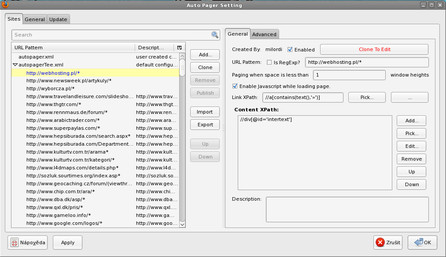 AutoPager: S trochou šikovnosti si můžete vytvořit podporu i pro další stránky
AutoPager: S trochou šikovnosti si můžete vytvořit podporu i pro další stránky
gTranslate
Slovíčko „translate“ značí, že se toto rozšíření bude starat o překlad, a písmeno „g“ před ním napoví, že by v tom byl čert, aby s tím neměl co do činění Google. A je to tak, gTranslate do Firefoxu přidává nabídku, která odesílá zvolený text k překladu do online Google překladače. Podívejme se, jak to vypadá v praxi. Čtete si nějakou cizojazyčnou stránku a některému výrazu nerozumíte. Obyčejně byste museli startovat nějaký slovník a tratili tím cenný čas. S pomocí gTranslate stačí pouze označit text, který chcete přeložit, kliknete na něj pravým tlačítkem myši a z nabídky vyberete parametry pro překlad. Požadovaný text se odešle do online překladače a vám už se zobrazí stránka s překladem. Jedná se o velmi jednoduchý princip, ale pokud překladače využíváte častěji, ušetří vám mnoho času.
Stáhněte si: gTranslate
 gTranslate: Google Translate pro váš Firefox
gTranslate: Google Translate pro váš Firefox
To je pro dnešek všechno. Pokud vás článek zaujal, tak si určitě nenechte ujít pokračování, ve kterém si představíme několik dalších zajímavých rozšíření.